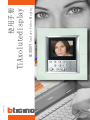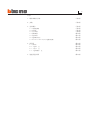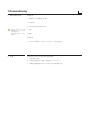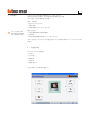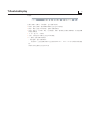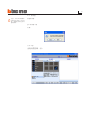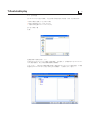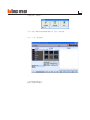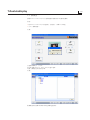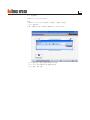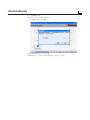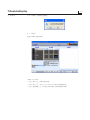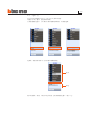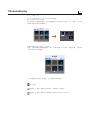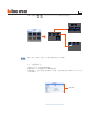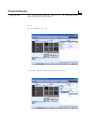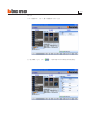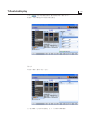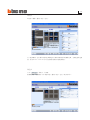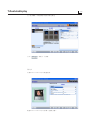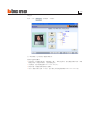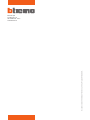使用手册
TiAxolutedisplay
配置软件 Axolute Video Display
04/09-01 PC


3
目录
1. 硬件和软件要求 (第4页)
2. 安装 (第4页)
3. 基本概念 (第5页)
3.1 功能选择键 (第5页)
3.2 新设置 (第7页)
3.3 打开设置 (第8页)
3.4 接收配置 (第10页)
3.5 更新固件 (第11页)
3.6 选择软件语言 (第12页)
3.7 Axolute Video Display连接到电脑 (第13页)
4. 新设置 (第14页)
4.1 开始页 (第14页)
4.2 “选项” 区 (第15页)
4.3 “显示” 区 (第16页)
4.4 “选项属性” 区 (第17页)
5. 创建设置步骤 (第18页)

TiAxolutedisplay
4
1. 硬件和软件要求
硬件要求
• 电脑的Pentium处理器>400 MHz。
• 128兆内存
• SVGA显卡屏幕分辨率800x600
• 光驱
• 鼠标
软件要求
• Windows 2000或XP,Internet Explorer 5.5或更高版本。
2. 安装
安装TiAxolutedisplay程序按下述方式操作:
1. 将光盘放入光驱。
2. 在浏览页面出现后,选择“安装TiAxolutedisplay”。
3. 安装程序将复制执行TiAxolutedisplay程序的系统文件。
注意:TiAxolutedisplay程
序是配置Axolute Video Di-
splay的基本工具。
本程序版权由BTicino Spa公
司所有。

5
TiAxolutedisplay软件用于配置Axolute Video Display。
根据安装者和客户的要求,可开始创建新设置或修改已有设置。
在本手册中,所有事例均指“新设置”。
创建一个新设置
• 运行TiAxolutedisplay。
• 实现新设置。
• 发送数据到Axolute Video Display
修改已有设置
• 从设置装置接收现有的配置数据。
• 进行修改
• 将实现设置的数据发送到Axolute Video Display
另外,使用TiAxolutedisplay可以更新由BTicino公司最新发布的Axolute Video Display固
件版本。
注意:要正确运行软件,
设备装置应按照随附安装
手册中的说明进行安装。
3. 基本概念
3.1. 功能选择键
TiAxolutedisplay可选功能:
• 新设置。
• 打开设置。
• 接收配置。
• 更新固件。
• 选择软件语言。
在打开页面中点击图标进行选择。0

TiAxolutedisplay
6
浏览条
在每个页面下方都有一个浏览条,由下列指令组成:
• 取消:返回主页面。将要求确认或保存正在建立中的设置;
• 保存:保存正在建立中的设置,包括不完整的设置;
• 返回:返回上一个页面。如在“主页配置”页面,将回到主页面并要求确认,因为返回操
作将丢失配置;
• 下一步:进入下一个页面;
• 关闭:关闭程序并可保存正在建立中的设置;
• ?: 提供正在使用软件的信息:
- 信息包括:程序名称和版本
- 支持版本:正在使用软件版本与之前版本和Axolute Video Display固件版本的兼容
性。
如指令为灰色说明在当前页不可用

7
3.2. 新设置
创建新设置。
按“新设置”键
出现:
点击“是”
出现设置的第一页:
注意:本节中所讲的操作
同样适用于通过“打开设
置”功能对打开的已有设
置的修改。

TiAxolutedisplay
8
3.3. 打开设置
在TiAxolutedisplay程序中加载一个之前实现并保存在电脑上的设置。因此,这个设置可以:
• 修改并保存在电脑上(之后可以下载)
• 修改并发送到Axolute Video Display
• 不修改并发送到Axolute Video Display
按“打开设置”键
出现:
选择想要导入的设置文件(.jtv)。
还可以导入TiAxolutestation软件生成的设置;在此情况下,系统将导入与TiAxolutedi-
splay兼容的配置,其它不兼容的配置将被自动删除。
点击“打开”。出现当前已配置的简述页面(如设置由TiAxolutestation软件创建,不兼容
的选项在TiAxolutedisplay上显示为红色并自动删除);关闭窗口点击“退出”。

9
如设置完成,出现窗口:
点击“发送”将配置发送到设备装置或点击“显示”查看设置。
点击“下一步”查看设置。
之后可修改加载的设置。
修改方法见第4节和第5节。

TiAxolutedisplay
10
3.4. 接收配置
接收Axolute Video Display当前的配置并将配置导入电脑以便修改。
执行:
• 将Axolute Video Display连接到一台电脑上,如第3.7节所述。
• 点击“接收配置”。
出现:
在连接数据线后,点击ok。
程序使电脑与Axolute Video Display建立通讯。
等候,操作过程可持续几秒钟。
出现:
收到配置后可按第4节和第5节所述步骤进行修改。

11
3.5. 更新固件
更新Axolute Video Display固件。
执行:
• 将Axolute Video Display连接到一台电脑上,如第3.7节所述。
• 点击“更新固件”。
出现“下载固件”窗口,将固件下载到Axolute Video Display。
• 点击“选择文件”图标并选择要安装的.fwz文件。
• 点击“Info”可了解新固件与早前版本的区别。
• 点击“更新”进行下载。

TiAxolutedisplay
12
3.6. 选择软件语言
选择TiAxolutedisplay软件使用的语言。
点击“选择软件语言”出现页面:
如不需要改变软件语言,点击“取消”。
如需要改变语言,选择并点击所需要的语言,然后点击“确定”。

13
3.7. Axolute Video Display连接到电脑
执行“发送配置”、“接收配置”和“更新固件”,首先需要将Axolute Video Display连接
到一台电脑并确定选择端口正确。
按以下方式操作:
使用一条USB数据线,连接设备装置的迷你USB接口和电脑的USB接口。
Axolute Video Display通讯时应与BUS总线连接并接通电源。
使用“新设置”和“打开设置”无需电脑与Axolute Video Display连接。
Axolute Video Display
BUS
USB-迷你USB

TiAxolutedisplay
14
4. 新设置
点击“新设置”出现确定选择提示
页面分为三个窗口:
• 左边“选项”区,包括可选的功能。
• 中间“显示”区,为Axolute Video Display将显示的配置页面。
• 右边“选项属性”区,可个性化名称并输入各种功能的相关参数。
4.1. 开始页
确定后出现以下配置页面

15
4.2. “选项”区
在这个区域内可选择输入Axolute Video Display菜单中的功能。
功能分为三类:通讯、智能家居和高级。
在设置的配置过程中,点击相应名称可根据需要转到另一类功能选择。
选择某一功能可阅读窗口下方对话框中的简短描述。
输入设置的某一功能,只需点击这个功能,按住鼠标键将它拖入“显示”区。
选项
描述

TiAxolutedisplay
16
单一功能
连接到一个页面;配置将在设置的下一步骤完成(如场景)。
连接到一个页面;如需要,配置将在对话框上直接完成(如广播)。
4.3. “显示”区
“显示”区显示Axolute Video Display菜单的设置。
第一个窗口为菜单的主页面。
这个页面由6个功能图标组成。前5个功能图标可个性化设置,最后一个为“设置”(这个功
能图标不能个性化设置或删除)。
继续执行配置必须至少输入一个功能。
因此,不必要配置所有的功能图标。另外,如果只想输入三个功能,可随意安排,不需要从
上到下顺序使用安排图标。
在主页面输入的功能有三种类型,下方图标说明的类型是:
对讲 I

17
4.4. “选项属性”区
所有拖入“显示”区的功能都将被配置。
选择功能后,在“选项属性”区出现配置的参数。
在这种情况下,可对“描述”选项重命名,创建一个更直观的名称(例如将“Intercom”改
为“呼叫厨房”)。
配置参数
删除“显示”区的某一功能,点击这个功能图标并点击“删除”。
如输入功能类型
或 , Axolute Video Display菜单将由两层组成:
对讲 I
夜景
CD
背景音乐

TiAxolutedisplay
18
5. 创建设置步骤
在这一节里举例介绍创建设置的步骤;举例对Intercom、广播、场景和报警进行编辑。
选择这些功能可以说明不同的可配置类型。
第一步
将Intercom功能拖到“显示”区内
在“选项属性”内配置呼叫所指的内部分机地址并做个性化描述。

19
第二步
点击“智能家居”;将“广播”功能拖到“显示”区内
在“选项属性”区内,点击“ ”,最多可输入四个声源并且做个性化描述。

TiAxolutedisplay
20
点击“ ”输入设备装置控制的广播设备的扬声器(最多为6个)。
配置每一个扬声器地址A-PF并且做个性化描述。
第三步
现在将“场景”拖到“显示”区内。
在“选项属性”区内做个性化描述;在下一个页面中可编辑场景。
ページが読み込まれています...
ページが読み込まれています...
ページが読み込まれています...
ページが読み込まれています...
-
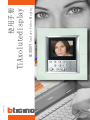 1
1
-
 2
2
-
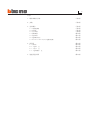 3
3
-
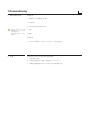 4
4
-
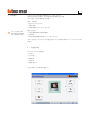 5
5
-
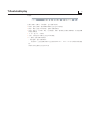 6
6
-
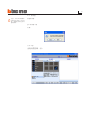 7
7
-
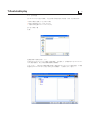 8
8
-
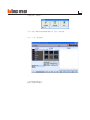 9
9
-
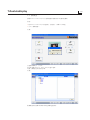 10
10
-
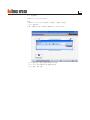 11
11
-
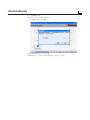 12
12
-
 13
13
-
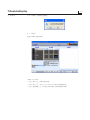 14
14
-
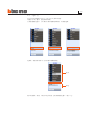 15
15
-
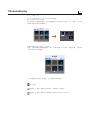 16
16
-
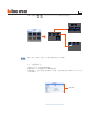 17
17
-
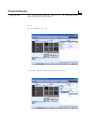 18
18
-
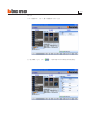 19
19
-
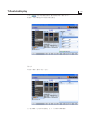 20
20
-
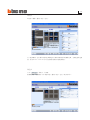 21
21
-
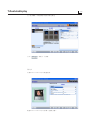 22
22
-
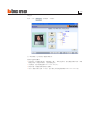 23
23
-
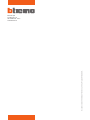 24
24
Bticino 349312L51 ユーザーマニュアル
- タイプ
- ユーザーマニュアル